고정 헤더 영역
상세 컨텐츠
본문
I Microsoft Office Home & Business 2019 setup PKC
> 정품 소프트웨어 사용하세요~~ <
마이크로소프트 오피스 설치하는 모습을 보여드리겠습니다.
처음 설치하시는 분들께서는 참고하여 설치하시면 될 것입니다.
오피스 설치를 잘 아시는 분들은 패스하시면 되겠습니다.
요즘 MS의 정책을 보면 계정을 생성하고 월 얼마씩 사용료를 지불하는 방식으로 바뀌고 있습니다.
지금 소개해드리는 버전은 월 비용이 없고 평생 사용할 수 있는 버전입니다.
단, 업그레이드 없이 사용하셔야 하는 부분은 어느 정도 고민하시고 구매하셔야 합니다.
설치하는 사진을 핸드폰 카메라로 즉시 촬영하여 사진 퀄리티가 많이 떨어집니다.
양해 부탁드립니다.


정품!! 소프트웨어 박스 사진입니다.


설치 시작하실 때 박스 안 설명서에도 나와 있듯이
브라우저 주소란 office.com/setup 을 입력하고 들어가세요.
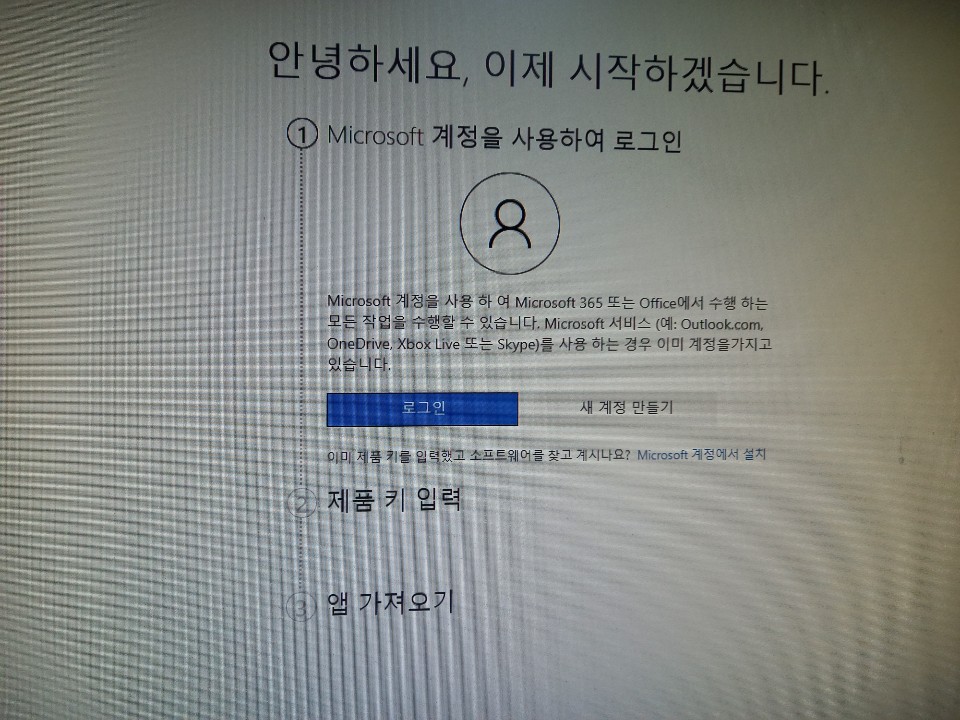
계정이 없으신 분들은 "새 계정을 만들기" 하셔서 로그인해 주세요.


이렇게 제품 키를 준비하셔서 입력해 주시면 되겠습니다.

로그인, 제품 키 입력까지 다 하셨으면 다음 버튼을 누르세요.
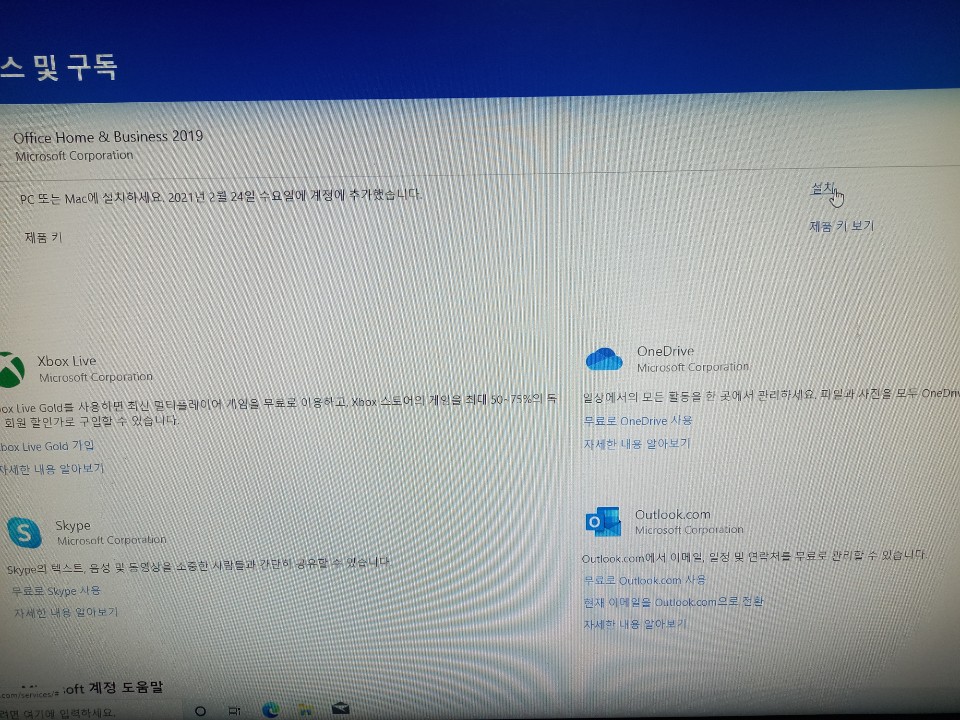
서비스 및 구독 페이지에 가셔서 위 사진처럼 설치를 눌러주세요. account.microsoft.com/services/
(설치 파일을 다른 곳에서 다운로드하셨거나 기존에 다운로드하셨다면 클릭하여 설치하세요)

설치 파일을 다운로드하고 있습니다.

다운로드가 모두 완료되면 클릭하여 설치를 진행하세요. 위와 같이 화면이 나온다면 설치를 클릭하세요.

설치 시작합니다.


설치가 쭉 진행되고.... 설치 완료되었습니다.
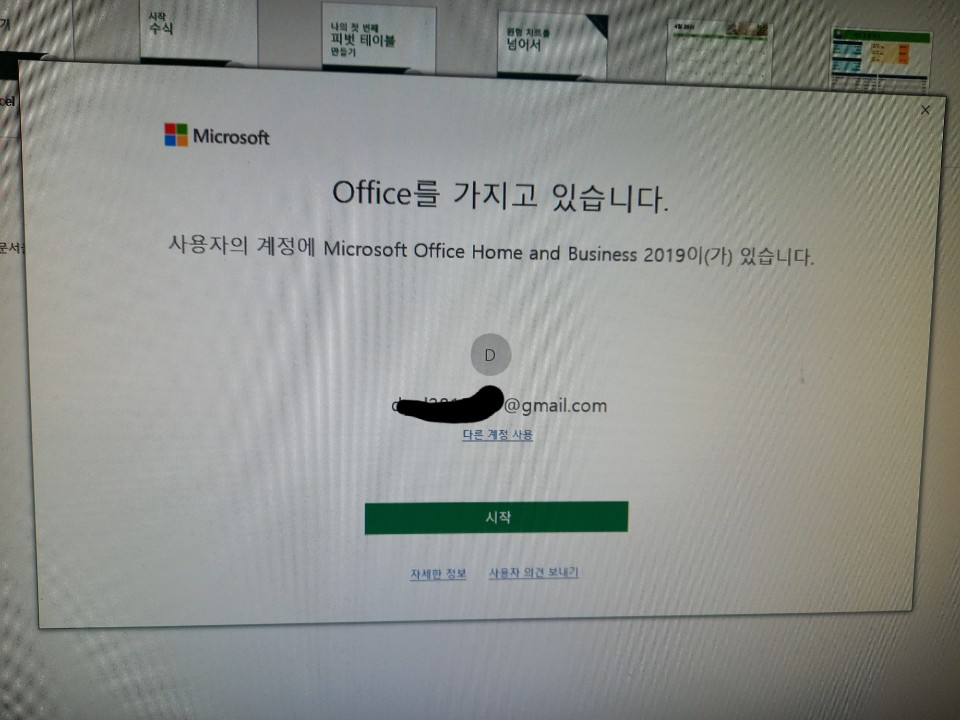
설치 완료 후 각종 설정 팝업들이 귀찮게 하지만 확인이든 취소든 클릭해줘야 하니까 쭉 보시죠.


환경 켜기, 함께 개선하기... 다음 또는 수락을 클릭하여 진행하세요.

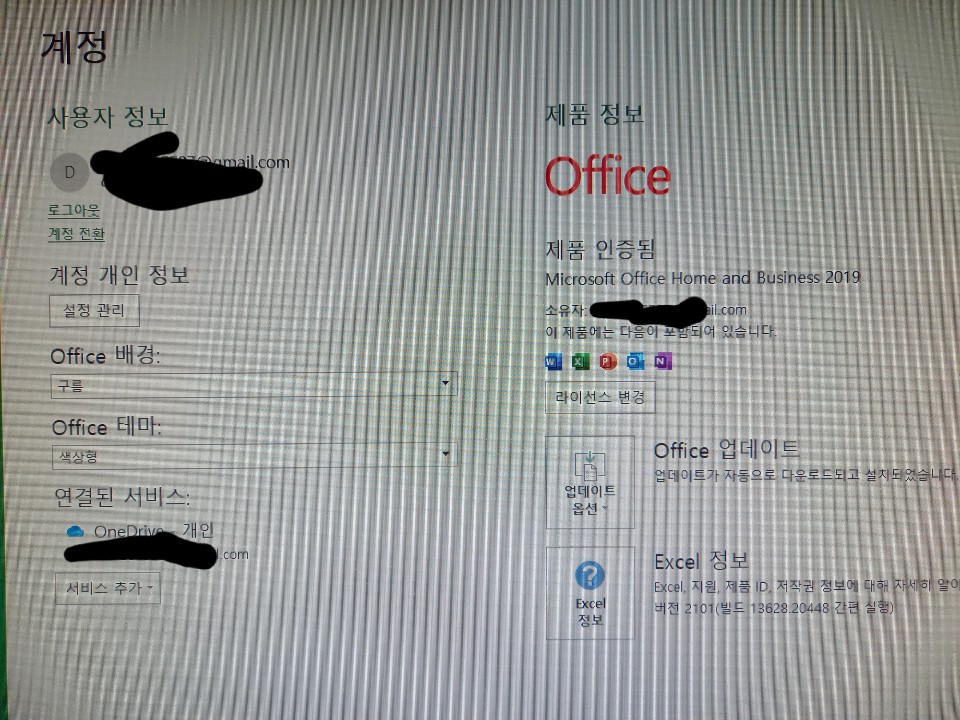
각종 설정을 모두 완료하고 엑셀을 실행 계정을 클릭하면 위 사진과 같이 "제품 인증됨" 내용을 확인하실 수 있습니다.
계정 아이디, 비번은 꼭 어딘가에 적어주셔야 나중에 어려움이 없을 것입니다.
저는 설치 계정이 여러개라 별도 메모장에 적어두었습니다.
특히 전산실이 따로 없는 중소기업 담당자님들께서는 반드시 파일 형태로 저장해두시길 바랍니다.
각종 프로그램 설치는 처음 하시는 분들께서는 어려울 수 있습니다. 이런 분들께 도움이 되었으면 합니다.
이상으로 office 2019 설치를 마칩니다.
'프로그래밍 > IT' 카테고리의 다른 글
| Windows 10(윈도우 10)설치 Home FPP 처음사용자용(USB설치) (0) | 2021.02.26 |
|---|---|
| SanDiskSecureAccessV2_win.exe 은 무엇일까요? (0) | 2021.02.05 |
댓글 영역